Windows Vista समीक्षा के लिए Belkin आसान स्थानांतरण केबल
निर्णय
मुख्य निर्दिष्टीकरण
- समीक्षा मूल्य: £16.13
हम में से कुछ के लिए, विंडोज के नवीनतम संस्करण में अपग्रेड करने की संभावना को डिजिटल क्लियर आउट और एक ऐसे कंप्यूटर के साथ नए सिरे से शुरू करने के लिए एक महान अवसर के रूप में देखा जाता है, जिसमें केवल वही होता है जिसकी हमें आवश्यकता होती है। आप उन सभी फ़ोटो को पुनर्व्यवस्थित कर सकते हैं, शेयरवेयर प्रोग्राम से छुटकारा पा सकते हैं जिनका आप अब उपयोग नहीं करते हैं, केवल सॉफ़्टवेयर स्थापित करें आप जानते हैं कि संगत है और निश्चित रूप से इस ज्ञान में सुरक्षित रहें कि आपका पीसी पूरी तरह से दुर्भावनापूर्ण है सॉफ्टवेयर।
इसके विपरीत, बहुत सारे लोग हैं जो सिर्फ 'गो' पर क्लिक करना चाहते हैं और अपना काम करने के लिए विंडोज अपग्रेड को छोड़ना चाहते हैं। फिर, जब वे वापस आते हैं, तो विंडोज़ चमकदार और नई होती है और बाकी सब कुछ वहीं था जहां उन्होंने इसे छोड़ा था।
अब, परंपरागत रूप से दो अपग्रेड पथ परस्पर अनन्य हैं और आपको पूरी तरह से स्वचालित या पूरी तरह से मैन्युअल के बीच चयन करना होगा। हालांकि, विंडोज विस्टा के साथ, माइक्रोसॉफ्ट ने विंडोज ईज़ी ट्रांसफर नामक सॉफ्टवेयर का एक टुकड़ा जोड़ा है, जो एक विस्टा कंप्यूटर से दूसरे में सब कुछ स्थानांतरित करना अविश्वसनीय रूप से आसान बनाता है। असली वरदान, हालांकि, यह है कि जब विशेष यूएसबी केबल्स के साथ संयुक्त किया जाता है, जैसे बेल्किन से यह, यह नया सॉफ़्टवेयर आपको अपने पुराने XP इंस्टॉलेशन से डेटा को अपने ब्रांड न्यू विस्टा में स्थानांतरित करने की अनुमति देता है संगणक।

Windows Easy Transfer, तब, एक ऐसा उपकरण है जो Windows Vista में बनाया गया है जो इसके लिए एकल उपयोग में आसान इंटरफ़ेस प्रदान करता है अपने सभी उपयोगकर्ता खातों, फ़ाइलों और फ़ोल्डरों, प्रोग्राम सेटिंग्स, विंडोज़ सेटिंग्स, और, बाकी सब कुछ को स्थानांतरित करना के बारे में सोच सकते हैं। डिफ़ॉल्ट रूप से, जो कुछ भी छूटा हुआ है वह मूल विंडोज फाइलें और आपके वास्तविक प्रोग्राम हैं लेकिन आप जितना चाहें उतना चयन/अचयनित कर सकते हैं।
ऐसे कई तरीके हैं जिनसे Easy Transfer डेटा को ट्रांसपोर्ट कर सकता है। सबसे पहले, एक मानक नेटवर्क का उपयोग करके, दूसरा आप यूएसबी हार्ड डिस्क और लिखने योग्य सीडी/डीवीडी जैसे हटाने योग्य मीडिया का उपयोग कर सकते हैं और अंत में आप इस तरह एक कस्टम यूएसबी केबल का उपयोग कर सकते हैं। आपके XP इंस्टॉलेशन को अपग्रेड करने का एक तरीका प्रदान करने के साथ-साथ, ये USB केबल आपके डेटा को स्थानांतरित करने का सबसे तेज़ तरीका भी हैं।
स्थानांतरण प्रक्रिया वास्तविक कार्यक्रमों में कॉपी नहीं होती है, इसलिए आपको पहले उन्हें स्थापित करना होगा। मैं पहले कहता हूं क्योंकि इंस्टॉलेशन प्रक्रिया आपकी व्यक्तिगत सेटिंग्स को अधिलेखित कर सकती है, इसलिए उन्हें बाद में कॉपी करना सबसे अच्छा है।

विस्टा टू विस्टा ट्रांसफर करने के लिए आप बस प्रत्येक कंप्यूटर पर प्रोग्राम चलाते हैं और ऑनस्क्रीन संकेतों का पालन करते हैं। XP को अपग्रेड करने के लिए आपको पहले केबल के साथ आने वाले ट्रांसफर सॉफ्टवेयर को इंस्टॉल करना होगा, और फिर उसे चलाना होगा।
यह प्रक्रिया कितनी आसान थी, इसका परीक्षण करने के लिए, मैंने एक अतिरिक्त लैपटॉप पर विस्टा स्थापित किया और फिर अपनी कार्य मशीन से लैपटॉप में सब कुछ स्थानांतरित कर दिया। इसमें 40GB संगीत, कई हज़ार फ़ोटो, मेरी सभी उपयोगकर्ता सेटिंग्स और अन्य बिट्स और बॉब्स की एक विविधता शामिल थी।
अब, प्रक्रिया के प्रत्येक चरण का वर्णन करने की कोशिश करने के बजाय, मैंने रास्ते में प्रत्येक कंप्यूटर से स्क्रीन ग्रैब ले लिए हैं। फिर मैंने हर एक को यह समझाने के लिए एनोटेट किया है कि क्या हो रहा है। उम्मीद है कि इससे आपको अंदाजा हो जाएगा कि आप क्या कर सकते हैं और क्या नहीं और, वास्तव में, प्रक्रिया कितनी आसान है।
निम्न चित्र बेल्किन डायरेक्ट केबल ट्रांसफर का उपयोग करके विंडोज ईज़ी ट्रांसफर का उपयोग करने का चरण-दर-चरण पूर्वाभ्यास दिखाते हैं। इस उदाहरण में उपयोगकर्ता को टेस्ट कहा जाता है। मेरा पुराना कंप्यूटर बाईं ओर है और नया कंप्यूटर दाईं ओर है। पूर्ण आकार के दृश्य के लिए छवियों पर क्लिक करें।

प्रत्येक कंप्यूटर पर एक साथ प्रक्रिया शुरू करते हुए, हमारा स्वागत एक स्वागत स्क्रीन द्वारा किया जाता है। अगला पर क्लिक करें।

दोनों कंप्यूटरों पर एक नया स्थानांतरण प्रारंभ करें। यदि आप अपनी फ़ाइलों को उत्तरोत्तर स्थानांतरित करने के लिए सीडी या डीवीडी का उपयोग कर रहे हैं तो आप केवल स्थानांतरण जारी रखना चुनते हैं।
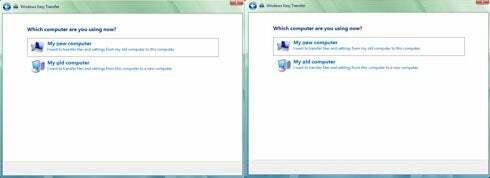
अपने पुराने कंप्यूटर पर मेरा पुराना कंप्यूटर और अपने नए कंप्यूटर पर मेरा नया कंप्यूटर चुनें - आपको बताया कि यह आसान था!

ट्रांसफर केबल विकल्प का चयन करें।

संचार स्थापित करने के लिए अपने कंप्यूटर की प्रतीक्षा करें।
इस बिंदु तक दो प्रक्रियाएं स्वतंत्र हैं। तो, आप एक कंप्यूटर पर इस बिंदु तक चल सकते हैं और फिर अपने दूसरे कंप्यूटर पर जा सकते हैं और उसी बिंदु पर पहुंच सकते हैं जहां वे दोनों संवाद करने की प्रतीक्षा कर रहे हैं। फिर आपको अपने केबल को प्लग इन करना होगा और दोनों कंप्यूटर संचार करना शुरू कर देंगे। या, ज़ाहिर है, आप इसे एक साथ कर सकते हैं जैसे मेरे पास है।

अपने पुराने कंप्यूटर पर, चुनें कि क्या सब कुछ स्थानांतरित करना है, केवल आपकी उपयोगकर्ता विशिष्ट फ़ाइलें और फ़ोल्डर्स, या ठीक वही चुनने के लिए उन्नत चुनें जिसे आप स्थानांतरित करना चाहते हैं। मेरे उदाहरण में मैंने उन्नत विकल्प चुना है।
इस बिंदु से आपको अपने नए कंप्यूटर को कुछ भी करने के लिए कहने की आवश्यकता नहीं है और यह तब तक धैर्यपूर्वक प्रतीक्षा करता है जब तक कि आपके पुराने कंप्यूटर से स्थानांतरण प्रक्रिया सेट नहीं हो जाती।

अपने पुराने कंप्यूटर पर, चुनें कि आप किन उपयोगकर्ताओं, सेटिंग्स, फ़ाइलों और फ़ोल्डरों को स्थानांतरित करना चाहते हैं।
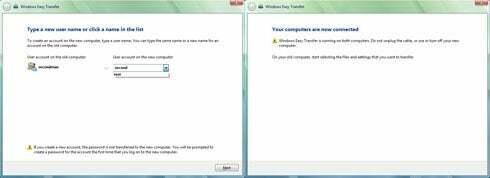
अब आपको अपने पुराने कंप्यूटर के उपयोगकर्ताओं को अपने नए कंप्यूटर के उपयोगकर्ताओं के साथ मैप करना होगा। यदि आपने पहले से ही अपने नए कंप्यूटर पर उपयोगकर्ता खाते सेट कर लिए हैं तो आप बस पुराने कंप्यूटर पर उपयोगकर्ता और नए कंप्यूटर पर उपयोगकर्ता का चयन करें और वे अब संबद्ध हो गए हैं। अन्यथा आप नए कंप्यूटर पर दायीं ओर नया खाता नाम टाइप करके बस एक नया खाता बना सकते हैं।

चुनें कि आप किस ड्राइव पर कॉपी करना चाहते हैं - मैंने इसका उपयोग नहीं किया। अगला क्लिक करें और स्थानांतरण शुरू होता है।

स्थानांतरण चल रहा है।

स्थानांतरण पूर्ण।
जैसा कि आप देख सकते हैं, प्रक्रिया काफी सीधी है और USB 2.0 होने के कारण, यह तेज़ भी है। साथ ही, आप में से जो विस्टा से परिचित हैं, वे जानते होंगे कि विस्टा में जिस तरह से उपयोगकर्ता और दस्तावेज़ व्यवस्थित होते हैं, वह XP से भिन्न होता है। आपके दस्तावेज़ों/संगीत/वीडियो फ़ोल्डरों के सामने 'माई' का उपयोग समाप्त हो गया है और भ्रमित करने वाले दस्तावेज़ और सेटिंग्स फ़ोल्डर को अब बहुत सरल उपयोगकर्ता फ़ोल्डर से बदल दिया गया है। शुक्र है कि यह सॉफ्टवेयर आपके लिए उन सभी परिवर्तनों की व्याख्या करता है। इसलिए, जहां मूल रूप से आपने अपने संगीत को C: Documents and SettingsYourNameMy DocumentsMy Music, Easy Transfer में संग्रहीत किया होगा, इसे उपयुक्त, C: UsersYourNameMusic, फ़ोल्डर में ले जाया जाएगा।
सॉफ्टवेयर बहुत अच्छा है लेकिन यह सर्वज्ञ नहीं है इसलिए यदि कोई प्रोग्राम अपने कॉन्फ़िगरेशन को संग्रहीत नहीं करता है मानक स्थानों में फ़ाइलें (जैसे C: दस्तावेज़ और SettingsYourNameApplication Data) तो यह छूट सकती है उन्हें। हालाँकि, इसे जाँचने का सरल तरीका यह है कि आप स्थानांतरण करने के बाद अपने सभी कार्यक्रमों का परीक्षण करें। अगर कुछ ठीक से काम नहीं करता है तो आपको यह पता लगाने के लिए सॉफ़्टवेयर विक्रेता से संपर्क करना पड़ सकता है कि उनका सॉफ़्टवेयर स्वयं को कैसे व्यवस्थित करता है।
"'निर्णय"'
यद्यपि स्थानांतरण प्रक्रिया को चलाने के अन्य तरीके हैं, केबल का उपयोग करना सबसे तेज़ है और XP से Vista में स्थानांतरित करने का एकमात्र तरीका है। तो, उप £20 मूल्य टैग के साथ संयुक्त, आप एक विजेता संयोजन देख रहे हैं।
इसलिए, यदि आप विस्टा में अपग्रेड करने की योजना बना रहे हैं, लेकिन खोजने, छांटने और. की संभावना का सामना नहीं कर सकते हैं अपने सभी डेटा को कॉपी करना, फिर Windows Vista के लिए Belkin Easy Transfer Cable इसका समाधान है तुंहारे लिए।
विश्वसनीय स्कोर
हमारी पत्रकारिता पर भरोसा क्यों?
2004 में स्थापित, ट्रस्टेड रिव्यू हमारे पाठकों को क्या खरीदना है, इस पर संपूर्ण, निष्पक्ष और स्वतंत्र सलाह देने के लिए मौजूद है।
आज, हमारे पास दुनिया भर में एक महीने में 9 मिलियन उपयोगकर्ता हैं, और एक वर्ष में 1,000 से अधिक उत्पादों का आकलन करते हैं।



